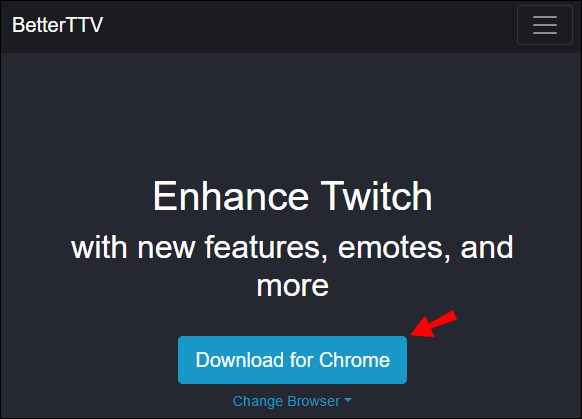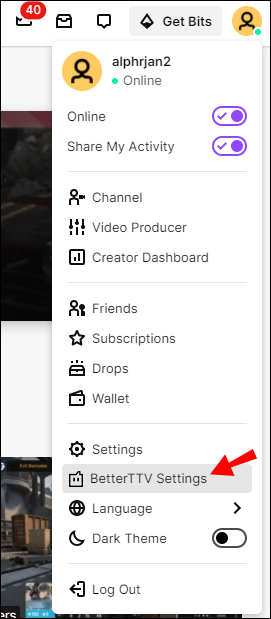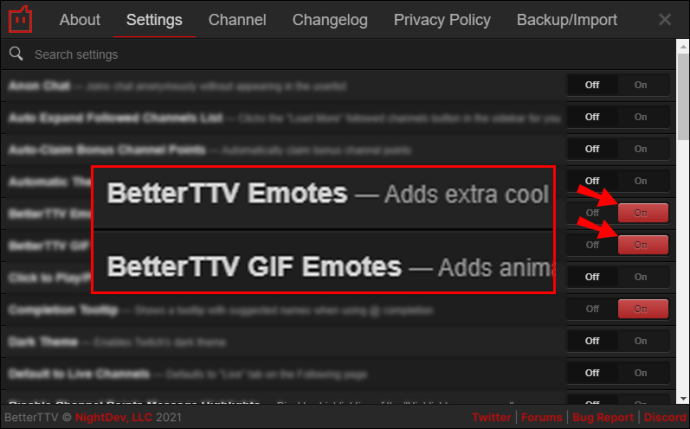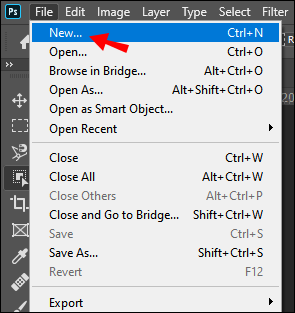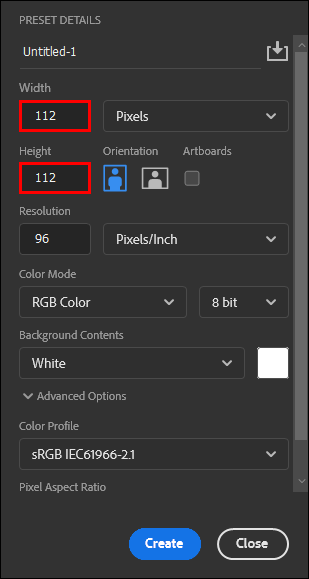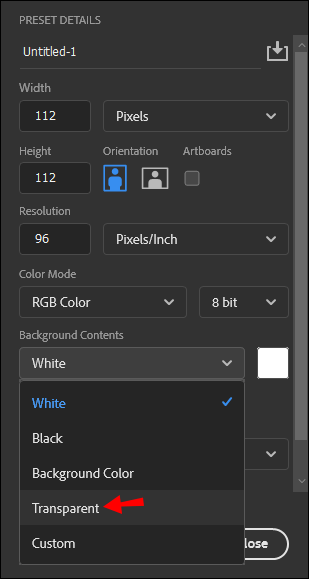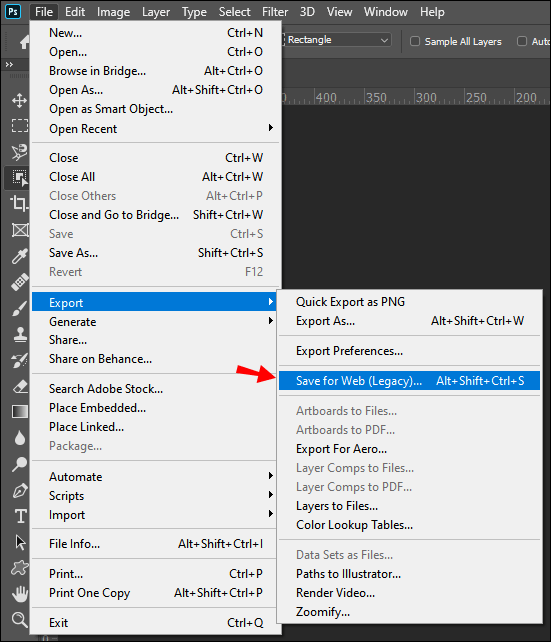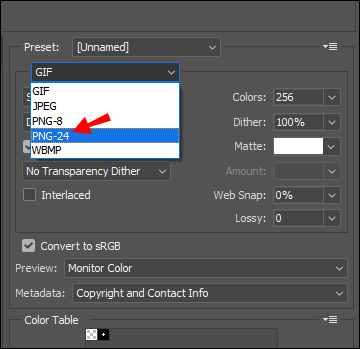Emotes sind wie die offizielle Sprache von Twitch. Im Gegensatz zu den meisten Gifs und Emojis sind sie plattformspezifisch und können nicht auf andere Apps angewendet werden.

Sie können sie verwenden, um in Chatrooms herumzuspielen oder um Unterstützung für andere Schöpfer zu zeigen. Dies ist auch eine gute Möglichkeit, Ihren Kanal hervorzuheben und mehr Abonnenten zu gewinnen. In diesem Artikel zeigen wir Ihnen, wie Sie Twitch Emotes hinzufügen, wie die Anpassung funktioniert und wo Sie die besten finden.
Wie füge ich Emotes zu Twitch hinzu?
Zuckende Emotes sind im Grunde kleine Bilder oder Gifs, die Streamer regelmäßig verwenden. Der einfachste Weg, sie zu erhalten, ist das Herunterladen von Add-Ons für Ihren Browser.
Die wahrscheinlich beliebteste Twitch-Verbesserung ist BetterTTV . So fügen Sie Twitch Emotes hinzu, indem Sie BTTV installieren:
- Öffnen Sie Ihren Browser und gehen Sie zu https://betterttv.com/ .
- Klicken Sie auf Herunterladen, um die Erweiterung Ihrem Browser hinzuzufügen.
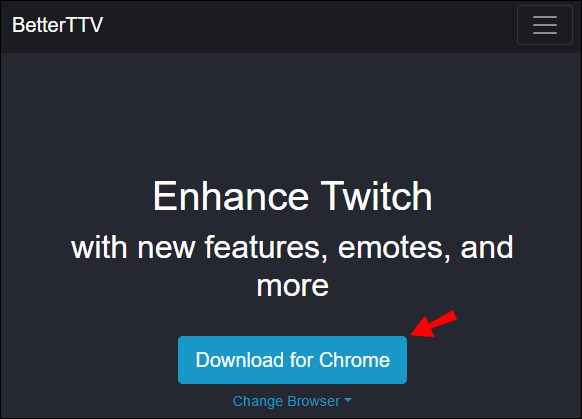
- Wenn der Download abgeschlossen ist, öffnen Sie das Add-On.
- Klicken Sie auf das kleine Zahnradsymbol am unteren Bildschirmrand, um die Einstellungen zu öffnen.
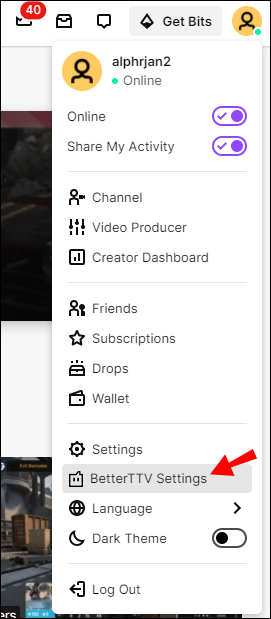
- Aktivieren Sie sowohl BetterTTV Emote- als auch BetterTTV-Gifs, indem Sie auf der linken Seite auf die Schaltfläche Ein klicken.
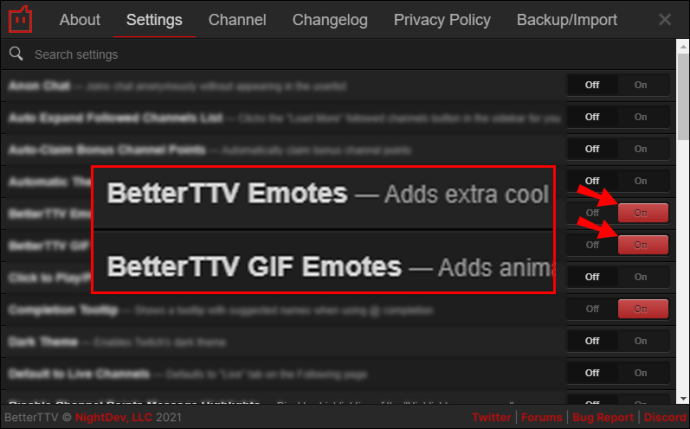
Jetzt können Sie BTTV-Emotes auf Ihrem Kanal verwenden. Öffnen Sie Ihre Chat-Box und geben Sie den Emote-Code ein oder klicken Sie einfach auf das Smiley-Symbol und suchen Sie.
BTTV bietet eine Auswahl der am häufigsten verwendeten Emotes. Es ist mehr als genug für gelegentliche Twitch-Benutzer. Die meisten Partner und Partner entscheiden sich jedoch dafür, ihre eigenen Emotes zu erstellen, um ihre Ästhetik besser erkennbar zu machen.
Wie man zuckende Emotes macht?
Im Gegensatz zu Emojis sind die Gestaltungsmöglichkeiten für Twitch-Emotes endlos. strenge Formatierungs- und Größenanforderungen. Hier sind die Voraussetzungen für das Design:
- Das Emote muss ein PNG-Format haben.
- Sie können nur die folgenden Bildgrößen verwenden: 28 x 28 Pixel, 56 x 56 Pixel, 112 x 112 Pixel. Wenn Sie Simple Upload verwenden, kann Ihr Bild zwischen 112 x 112 und 4096 x 4096 Pixel groß sein.
- Sie können keine Datei hochladen, die größer als 1 MB ist.
- Verwenden Sie nur einen transparenten Hintergrund.
- Stellen Sie sicher, dass Sie hochauflösende Bilder verwenden und keine unscharfen Linien vorhanden sind.
Wenn Sie sich an diese Regeln halten, können Sie problemlos Ihre eigenen Twitch-Emotes erstellen. Alles was Sie brauchen ist eine Fotobearbeitungs-App und einige grundlegende Fähigkeiten. Hier erfahren Sie, wie Sie Twitch-Emotes erstellen Adobe Photoshop ::
- Gehen Sie zu Photoshop und öffnen Sie eine neue Datei.
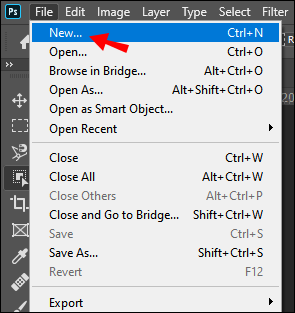
- Geben Sie die Abmessungen Ihres Bildes ein. Wählen Sie 112 x 112 Pixel für Breite und Höhe.
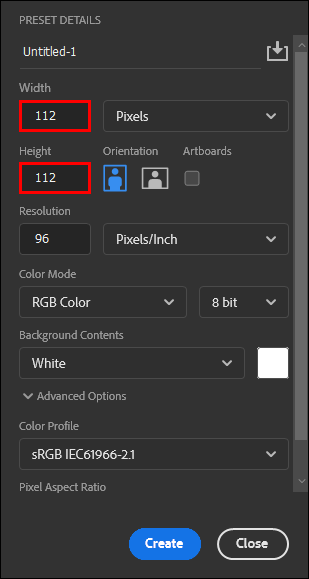
- Klicken Sie auf das Feld neben Hintergrundinhalt. Wählen Sie Transparent aus dem Dropdown-Menü. Bestätigen Sie mit OK.
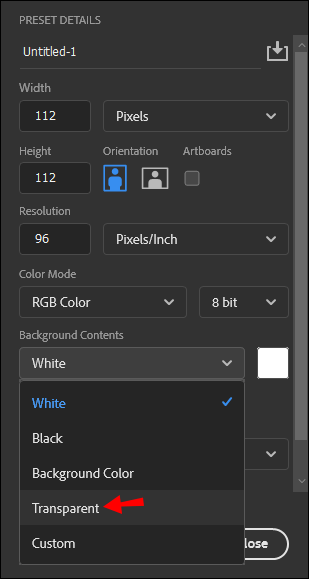
- Passen Sie die Datei an, indem Sie Text und Bilder hinzufügen.
- Wenn Sie fertig sind, gehen Sie zu 'Datei'> 'Für Web speichern'.
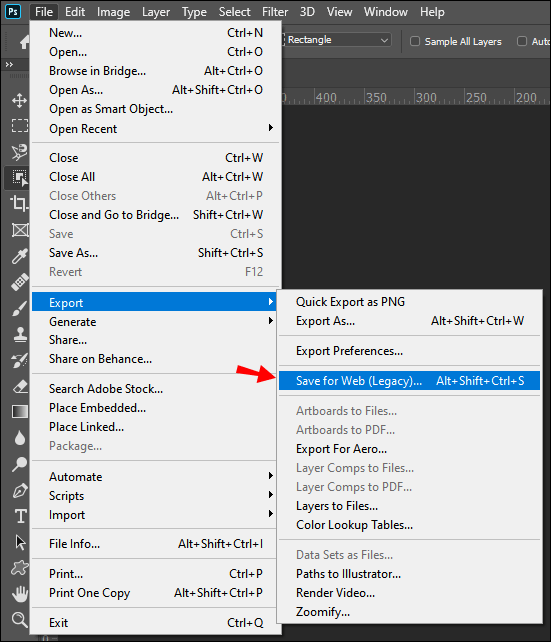
- Ändern Sie den Dateityp von Standard auf PNG-24. Klicken Sie dann auf Speichern.
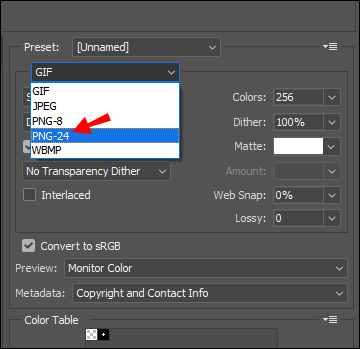
- Klicken Sie auf Bild, um eine kleinere Datei zu erstellen. Stellen Sie sowohl die Höhe als auch die Breite auf 56px ein. OK klicken. Denken Sie daran, für das neue Bild einen anderen Namen zu verwenden, damit Sie das Original nicht ersetzen. Machen Sie dasselbe, um das 28 x 28px-Emote zu erstellen.
Sobald Sie fertig sind, können Sie alle Dateien auf Ihren Twitch-Kanal hochladen. Wenn Sie ein Partner oder Partner mit einer guten Erfolgsbilanz sind, gibt es kein Genehmigungsverfahren. Sie können Ihre Emotes verwenden, ohne 48 Stunden warten zu müssen.
Natürlich ist Photoshop nicht das einzige Software-Tool, mit dem Sie Emotes erstellen können. Hier ist eine Liste der Programme, die Sie verwenden können, wenn Sie keinen Zugriff auf Photoshop haben:
Wie lade ich deine Emotes hoch, um zu zucken?
Sobald Sie ein Signatur-Emote erstellt haben, können Sie es Ihrem Kanal hinzufügen. Wenn Sie alle Anforderungen erfüllen, sind nur wenige Schritte erforderlich. So laden Sie Ihre Emotes auf Twitch hoch:
- Gehen Sie zu Ihrem Twitch-Kanal und klicken Sie auf Ihren Avatar. Klicken Sie auf Creator Dashboard, um ein Dropdown-Menü zu öffnen.
- Wählen Sie 'Einstellungen' und gehen Sie zu 'Partner / Partner'> 'Emotes-Einstellungen'.
- Wählen Sie Emotes hochladen. Es stehen drei Optionen zur Auswahl, d. H. Drei verschiedene Emotegrößen. Senden Sie die Emotes, indem Sie auf das entsprechende Feld klicken.
Nach ungefähr 48 Stunden fügt Twitch die Emotes automatisch Ihrem Kanal hinzu. Natürlich können einige Entwickler die Wartezeit vermeiden, sofern sie die folgenden Anforderungen erfüllen.
Für Partner:
- Mindestens 60 Tage seit Erhalt des Partnerstatus.
- Mindestens 60 Tage ohne Verstoß gegen die Nutzungsbedingungen oder die Community-Richtlinien.
Für Partner:
- Insgesamt 60 Tage Streaming als Partner über einen Zeitraum von 2 Jahren.
- Keine Warnungen oder Suspendierungen für Verhaltensverstöße in mindestens 60 Tagen.
- In den letzten 60 Tagen des Streamings wurden keine Emotes verweigert oder entfernt.
Wenn Twitch Ihre Emotes ablehnt, liegt dies normalerweise daran, dass Sie die oben genannten Formatierungsanforderungen nicht eingehalten haben. Ein weiterer möglicher Grund für fehlgeschlagene Uploads ist die Missachtung der Community-Richtlinien. Folgendes sollten Sie beim Erstellen Ihres eigenen Emotes beachten:
- Fügen Sie nichts hinzu, das als Bogen oder beleidigende Bilder oder Symbole wahrgenommen werden kann.
- Verwenden Sie Ihre Emotes nicht für Belästigung oder Androhung von Gewalt.
- Halte dich fern von sexuellen Inhalten und Gewalt / Blut.
- Fördern Sie keinen Drogenmissbrauch oder anderes kriminelles Verhalten.
- Von extremen politischen Aussagen wird oft abgeraten.
- Sie können keine einzelnen Zeichen verwenden, da es sich um ein Bild oder eine Textzeichenfolge handeln muss.
- Keine Urheberrechtsverletzung wie die unbefugte Verwendung von Logos oder geistigem Eigentum anderer Personen in Ihrem Emote.
Wie lösche ich meine zuckenden Emotes?
Wenn Sie mit dem Ergebnis Ihres Emotes nicht zufrieden sind, können Sie es aus Ihrem Kanal entfernen. So löschen Sie Ihre Twitch-Emotes:
- Gehen Sie zu Ihrem Creator Dashboard und wählen Sie Einstellungen aus dem Dropdown-Menü.
- Gehen Sie zu Partner / Partner> Abonnement> Emote-Einstellungen.
- Klicken Sie auf Bearbeiten und suchen Sie die Emotes, die Sie löschen möchten. Klicken Sie auf die kleinen Kästchen, um sie auszuwählen.
- Klicken Sie auf Löschen, um sie aus Ihrem Kanal zu entfernen.
Wie entwerfe ich gute Emotes?
Das Einhalten der allgemeinen Designanforderungen hindert Sie nicht daran, kreativ zu sein. Emotes sind der beste Weg, um Ihre charakteristische Ästhetik zu etablieren. Stellen Sie daher sicher, dass Sie ein originelles Design entwickeln. Sie möchten, dass Ihre Abonnenten Ihren Kanal in jedem Chatroom oder Stream erkennen können.
Alle Benutzer haben unterschiedliche Geschmäcker, aber ein anständiges Design weist einige universelle Merkmale auf. Wenn Sie neu in diesem Bereich sind, sollten Sie sich zunächst an einige Grundregeln halten. So gestalten Sie gute Emotes auf Twitch:
- Stellen Sie sicher, dass Ihre Bilder und Buchstaben in allen drei verfügbaren Größen gut aussehen.
- Verwenden Sie ein einfaches Design. Komplizierte Muster und detaillierte Bilder werden bei Twitch wahrscheinlich nicht angezeigt.
- Verwenden Sie immer den gesamten verfügbaren Platz. Auf diese Weise werden alle Linien gestochen scharf und das Bild hat eine bessere Auflösung.
- Wählen Sie Farben, die sowohl im hellen als auch im dunklen Modus gut aussehen. Die empfohlene Einstellung ist 1px des Farbcodes # F1F1F1.
- Verwenden Sie vorhandene Emotes als Referenz, um Ihre Emotes einprägsamer zu machen.
- Verwandeln Sie Ihre Unterschriftenlinien und Insider-Witze in Emotes.
- Ermöglichen Sie Ihren Abonnenten, Ihren Stream durch Emotes zu beeinflussen. Ändern Sie beispielsweise die Farbe auf dem Bildschirm oder fügen Sie einen Soundeffekt hinzu.
Wo finde ich die besten Twitch Emotes?
Wenn Sie dies alles etwas überwältigend finden, können Sie jederzeit um Hilfe bitten. Sie können sogar jemanden einstellen, der die Emotes für Sie erstellt. Es gibt verschiedene Plattformen, auf denen Sie potenzielle Designer erreichen können.
So lernst du neue Leute auf kik . kennen
Überlegen Sie sich vorher, was Sie in Ihr Emote integrieren möchten. Auch wenn Sie nicht derjenige sind, der die Arbeit erledigt, sollte sie dennoch repräsentativ für Ihren Kanal sein.
Nachdem Sie entschieden haben, wonach Sie suchen, finden Sie hier die besten Emotes:
Es gibt auch viele Illustratoren auf Twitch, die sich auf Emotes spezialisiert haben. Scrollen Sie einfach durch die Kategorie Kunst und finden Sie die Arbeit, die am besten zu Ihrer Ästhetik passt.
Zusätzliche FAQs
1. Wie viele Emotes kann ich bekommen?
Die Anzahl der in Ihrem Kanal zulässigen Emotes ist begrenzt. Jeder Ersteller verfügt je nach Status über eine bestimmte Anzahl von Slots.
Die Schlüsselfaktoren sind die Anzahl der Abonnenten und Ihre Gesamtaktivität bei Twitch. Mitglieder des Partnerprogramms erhalten gleich zu Beginn zwei Tier 1-Emotes. Affiliates erhalten einen Slot für jede Stufe. Wenn Ihre Community wächst, wächst auch die Anzahl der Slots.
Twitch nahm aufgrund der gestiegenen Nachfrage auch einige Änderungen an der Richtlinie vor. Seit kurzem können Partner nicht zwei, sondern sechs Tier-1-Emotes erhalten. Partner können bis zu fünf Tier 1-Emotes und ein zusätzliches Emote für jede nachfolgende Abonnementstufe freischalten.
2. Wer kann benutzerdefinierte Emotes auf Twitch erhalten?
Leider kann nicht jeder benutzerdefinierte Emotes auf Twitch erhalten. Dazu müssen Sie ein Partner werden. Hier sind die Voraussetzungen für die Teilnahme am Programm:
• Sie müssen mindestens 50 Abonnenten haben.
• Sie müssen in den letzten 30 Tagen insgesamt 500 Minuten Streaming haben.
• In den letzten 30 Tagen müssen mindestens 7 Tage einmalige Sendungen ausgestrahlt werden.
• Die Anzahl der durchschnittlichen gleichzeitigen Zuschauer muss mindestens 3 betragen.
Sobald Sie berechtigt sind, können Sie dem Partnerprogramm beitreten. Führen Sie die folgenden Schritte aus, um die Einladung anzunehmen:
1. Klicken Sie auf Erste Schritte.
2. Gehen Sie zu Creator Dashboard> Einstellungen.
3. Füllen Sie das Register mit den allgemeinen Informationen zu Ihrem Kanal aus.
4. Stimmen Sie den Nutzungsbedingungen zu.
5. Füllen Sie die Steuerinterviews aus (sowohl Lizenzgebühren als auch Servicesteuer).
6. Wählen Sie eine Zahlungsmethode.
Sobald Sie fertig sind, können Sie benutzerdefinierte Emotes gemäß den Designanforderungen und Community-Richtlinien erstellen.
3. Was ist der Unterschied zwischen einem globalen und einem Channel-Emote bei Twitch?
Im Gegensatz zu benutzerdefinierten Emotes stehen globale Emotes für alle Benutzer zur Verfügung. Sie können einige der beliebtesten wie Kappa, SourPls und ZreknarF erkennen.
So öffnen Sie die Docx-Datei auf Android
Kanal-Emotes sind für jeden Ersteller einzigartig. Sie entsperren sie, indem Sie ihren Twitch.tv-Kanal abonnieren.
Wenn Sie Ihre Emote-Auswahl durchsuchen möchten, klicken Sie einfach auf das kleine Smiley-Symbol in Ihrer Chatbox. Sie können auch die automatische Füllung verwenden, um eine Liste der empfohlenen Emotes zu öffnen. Geben Sie einfach ein Semikolon in die Chatbox ein.
Emote-Kontrolle
Das Spielen mit Twitch-Emotes kann wirklich Spaß machen. Solange Sie nicht gegen die Community-Richtlinien verstoßen und sich an die Formatierungsregeln halten, ist der Himmel das Limit.
Wenn Sie Probleme beim Entwerfen Ihrer Kanal-Emotes haben, können Sie einen professionellen Künstler damit beauftragen. Auch wenn Sie keine eigenen erstellen dürfen, können Sie immer globale Emotes verwenden.
Hat Ihr Kanal benutzerdefinierte Emotes? Ziehen Sie es vor, sie selbst zu machen oder andere Leute das für Sie tun zu lassen? Kommentieren Sie unten und sagen Sie uns, welcher Twitch-Streamer Ihrer Meinung nach die besten Emotes hat.